Passo 2: Baixe o programa chntpw.deb e coloque-o num pendrive para instalá-lo depois. (Se esse link não estiver funcionando, tente baixar da página de pacotes do Debian neste link)
Passo 3: Inicie o computador pelo CD do Ubuntu e escolha a opção de LiveCD (botão Try Ubuntu)
Passo 4: Instale o programa chntpw.deb que está no Pendrive do Passo 2. Caso tenha pulado o passo 2, retorne ao passo 2.
Passo 5: Monte o HD do Windows clicando em Places -> NOME_DO_SEU_HD_DO_WINDOWS
Isso fará o Ubuntu abrir uma janela com o conteúdo do HD do seu Windows. Você pode fechá-la. O HD já vai estar montado.
Passo 6: Abra um terminal.
Passo 7: Digite
e aperte a tecla Tab para ele completar com o nome do HD. Caso ele não complete, aperte Tab duas vezes seguidas para ele mostrar as opções disponíveis. Você vai terminar com algo assim:
Complete o comando (Letras maiúsculas e minúsculas são diferentes!) assim:
e aperte Enter. Passo 8: Digite o comando
onde NOME_DO_USUARIO é o nome do usuário administrador, por exemplo:
Não tenho certeza, mas tudo indica que se o nome do usuário tiver espaços, basta colocar uma contra-barra antes dos espaços, assim ó:
- – – – User Edit Menu:
1 – Clear (blank) user password
2 – Edit (set new) user password (careful with this on XP or Vista)
3 – Promote user (make user an administrator)
(4 – Unlock and enable user account) [seems unlocked already]
q – Quit editing user, back to user select
Select: [q] >
Passo 10: Se tudo der certo, você verá a mensagem abaixo. Aperte “y” para salvar e reinicie o computador sem o CD do Ubuntu.1 – Clear (blank) user password
2 – Edit (set new) user password (careful with this on XP or Vista)
3 – Promote user (make user an administrator)
(4 – Unlock and enable user account) [seems unlocked already]
q – Quit editing user, back to user select
Select: [q] >
Password cleared!
Hives that have changed:
# Name
0
Write hive files? (y/n) [n] :
Não poderia ser mais simples. Com esse programa você pode fazer outras coisas, inclusive promover um usuário a administrador. Mas isso é outro papo. Nada como o Ubuntu para tornar a vida dos usuários do Windows mais fácil.Hives that have changed:
# Name
0
Write hive files? (y/n) [n] :
E não se esqueça, coloque uma senha que você se lembre!
Fonte: http://www.zeletron.com.br/2010/08/esqueci-a-senha-do-meu-windows-e-agora.html












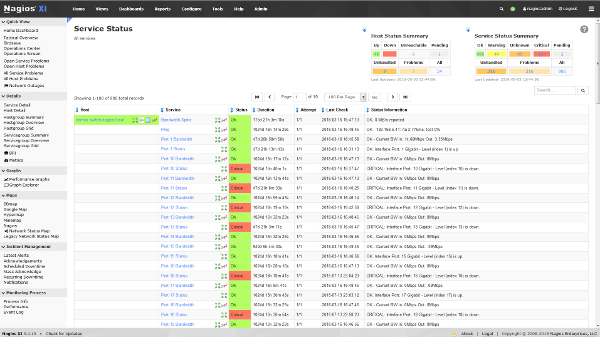







































Nenhum comentário:
Postar um comentário
Deixe seu comentário ou alguma sugestão, elogio, pedido.
Se encontrar algum erro ou link, imagem quebrada, por gentileza nos informe.
E-mail: f2suporte@gmail.com
Agradecemos.